5 Möglichkeiten, das Problem zu beheben, dass der Textnachrichtenton unter Android nicht funktioniert

Erhalten Sie keine akustischen Benachrichtigungen für Ihre Textnachrichten auf Android? So können Sie das Problem beheben!
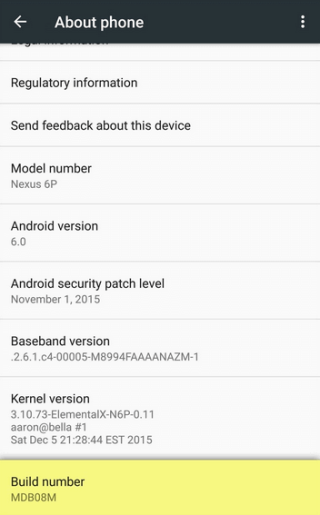
In diesem Artikel werden schnelle Schritte zur Erhöhung der Reichweite und Stärke von Wi-Fi-Signalen auf Android-Telefonen erläutert. Alles, was Sie tun müssen, ist zu lernen, wie Sie die WLAN-Reichweite in Android Mobile erhöhen.
Nichts ist frustrierender als ein schlechtes WLAN-Signal. Selbst wenn Sie alle Tipps und Tricks ausprobiert haben, um das WLAN-Signal zu verstärken, werden Sie möglicherweise keinen signifikanten Unterschied feststellen. Als letzten Ausweg möchten Sie wahrscheinlich ein Booster-Gerät kaufen – dafür müssen Sie Ihre Taschen etwas lockern. Wenn Sie jedoch kein Geld ausgeben möchten, können wir Ihnen helfen, die WLAN-Signalstärke in Android-Handys zu erhöhen.
Schritte zum Erhöhen der WLAN-Reichweite auf Ihrem Android-Handy und zur Verstärkung der Signale:
Sie können die WLAN-Reichweite Ihres Android-Smartphones verbessern, indem Sie einige Änderungen in Ihren Einstellungen vornehmen. Dazu müssen Sie "Entwickleroptionen " aktivieren . Hier haben wir die Schritte aufgeführt und beschrieben, wie Sie die WLAN-Reichweite auf Ihrem Android Mobile erhöhen:
1. Aktivieren Sie „Entwickleroptionen“, indem Sie zu Einstellungen gehen und auf Über das Telefon tippen.
2. Scrollen Sie nach unten zu „Build-Nummer“ und tippen Sie sieben Mal hintereinander darauf. Es aktiviert "Entwickleroptionen" für das Gerät, und Sie können wissen, wie Sie das Wi-Fi-Signal auf dem Telefon verstärken können.
![So verbessern Sie die Wi-Fi-Signalstärke auf Android [Kurze Schritte] So verbessern Sie die Wi-Fi-Signalstärke auf Android [Kurze Schritte]](/resources4/images1/image-5585-1109094614536.png)
Lesen Sie auch: Was können Sie mit dem Entwicklermodus in Android tun?
3. Gehen Sie zu „Entwickleroptionen“ und scrollen Sie nach unten zu „Aggressive Wi-Fi to Mobile Data Handover“, um zu sehen, wie Sie ein besseres Wi-Fi-Signal auf Android erhalten.
![So verbessern Sie die Wi-Fi-Signalstärke auf Android [Kurze Schritte] So verbessern Sie die Wi-Fi-Signalstärke auf Android [Kurze Schritte]](/resources4/images1/image-2077-1109094618638.png)
4. Schieben Sie ihn, um den Modus einzuschalten.
5. Sehen Sie das verbesserte Wi-Fi-Signal und genießen Sie eine erhöhte Wi-Fi-Reichweite in Android-Handys.
Wenn Sie Ihre Telefoneinstellungen nicht manipulieren möchten, können Sie die Wi-Fi-Signale verstärken, indem Sie die Wi-Fi-Bandfrequenz Ihres Android ändern. Das Ändern der WLAN-Bandfrequenz von 2,4 GHz auf 5 GHz verbessert die WLAN-Signale mit größerer Genauigkeit. Sie können die folgenden Schritte ausführen, um die Änderungen vorzunehmen:
![So verbessern Sie die Wi-Fi-Signalstärke auf Android [Kurze Schritte] So verbessern Sie die Wi-Fi-Signalstärke auf Android [Kurze Schritte]](/resources4/images1/image-7950-1109094622540.png)
Jetzt würde das Gerät wann immer möglich ein 5-GHz-Frequenzband verwenden und Ihre drahtlose Signalstärke maximieren.
Arbeiten Sie in einem Büro, in dem der Abdeckungsbereich größer ist. Sie können verschiedene im Google Play Store verfügbare Anwendungen in Betracht ziehen , mit denen Sie mehrere WLAN-Gruppen erstellen können. Diese Wi-Fi-Gruppen überwachen Access Points und halten Sie immer mit dem stärksten Signal verbunden.
Insgesamt können Sie eine drahtlose Hochgeschwindigkeitsverbindung genießen, sobald Sie wissen, wie Sie die WLAN-Reichweite in Android Mobile erhöhen können. Wi-Fi-Frequenzbänder würden sich nur mit 5 GHz verbinden, wenn Sie dies wünschen, was bei einer schlechten drahtlosen Verbindung möglicherweise nicht hilft. Wenn Sie jedoch einige Einstellungen ändern, um das zu erhalten, was Sie möchten, sind Änderungen gut.
Häufig gestellte Fragen-
Q1. Was sind die effektivsten WiFi-Booster-Techniken?
Wie oben erläutert, können Sie die Geschwindigkeit Ihrer Internetverbindung effektiv erhöhen. Die Methoden, die auf die WLAN-Verbindung angewendet werden, um ein besseres WLAN-Signal auf Android zu erhalten. Wir haben auch Anwendungen, die zeigen, wie man WLAN-Signale auf Android-Handys verbessert.
Q2. Was sind die besten WiFi-Booster-Apps?
Die Anwendung, die Ihnen hilft, Ihre Internetgeschwindigkeit zu verbessern, heißt Wi-Fi-Booster-Apps. Schauen Sie sich diese Anwendungen zur Steigerung der Internetgeschwindigkeit an, um die WLAN-Geschwindigkeit zu verbessern, wenn Sie nach einer Lösung für Ihr Android-Gerät suchen.
Q3.Wie können Sie die Stärke Ihrer drahtlosen Verbindung erhöhen?
Sie sollten das neueste Modell des Routers verwenden, um die beste Internetgeschwindigkeit zu erzielen. Alternativ können Sie einen WiFi-Booster erhalten, um Ihre Internetgeschwindigkeit über das Android-Gerät zu erhöhen.
Verwandte Themen-
USB-Debugging-Modus und wie aktiviere ich ihn auf Android?
15 beste kostenlose Android Cleaner Apps zur Beschleunigung und Steigerung der Leistung [2020]
Die 12 besten kostenlosen Game-Booster-Apps für Android-Spieler im Jahr 2020.
10+ beste Bildschirmrekorder-Apps für Android mit Audio (kostenlos und kostenpflichtig)
10 kostenlose Passwort-Manager-Apps für Android im Jahr 2020.
Erhalten Sie keine akustischen Benachrichtigungen für Ihre Textnachrichten auf Android? So können Sie das Problem beheben!
Funktioniert der Ohrlautsprecher auf Ihrem Android-Telefon nicht? Wenden Sie diese effektiven Lösungen an, damit es im Handumdrehen wieder funktioniert.
Möchten Sie mehrere SMS oder Massen-SMS auf Android entfernen? Erfahren Sie, wie Sie mehrere oder alle Nachrichten in Google und Samsung Messages löschen.
Google Chrome saugt den ganzen Saft auf Ihrem Android-Gerät auf? Hier sind 12 Möglichkeiten, das Problem mit der Akkuentladung von Google Chrome unter Android 14 zu beheben.
Der Sperrbildschirm Ihres Android-Telefons hat mit dem Android 14-System ein großes Upgrade erhalten. Hier finden Sie die besten Möglichkeiten, den Sperrbildschirm in Android 14 anzupassen.
Möchten Sie die Chat-Funktionen auf Ihrem Android-Telefon loswerden? Sehen Sie sich drei Möglichkeiten an, RCS-Nachrichten auf Samsung- und anderen Android-Telefonen zu deaktivieren.
Sie müssen nicht mehr nach einer Möglichkeit suchen, den Standort vom iPhone auf Android oder umgekehrt zu übertragen. Hier sind die fünf besten Möglichkeiten, den Standort mühelos zu teilen.
Sehen Sie sich diese effektiven Möglichkeiten an, um die Standortgenauigkeit auf Ihrem Android-Telefon zu verbessern.
Sie möchten nicht, dass Google Maps Wegbeschreibungen ansagt? Wenn ja, können Sie die Sprachnavigation in Google Maps für Android oder iPhone deaktivieren.
Wird auf Ihrem Android-Gerät ständig der Fehler „Keine Berechtigung zum Aktivieren von: Spracheingabe“ angezeigt? Hier sind 8 Möglichkeiten, dieses Problem zu beheben.









